 |
1. Mac‚إ‚ج“]‘—•û–@‚ة‚آ‚¢‚ؤ |
|
 |
|
1-1پDFetch3.0.3J2‚ج‘€چى•û–@ |
|
چى‹ئ‚ً‚ح‚¶‚ك‚é‘O‚ةپAپuFetch3.0.3J2پvƒ\ƒtƒg‚ً‚¨ژ‚؟‚إ‚ب‚¢ڈêچ‡‚حپA‚ـ‚¸ƒ\ƒtƒg‚ًƒ_ƒEƒ“ƒچپ[ƒh‚µ‚ؤ‚‚¾‚³‚¢پBFetch‚حپAMacƒ†پ[ƒUپ[‚جٹش‚إ‚ح’è”ش‚جƒVƒFƒAƒEƒFƒA‚إ‚·پB
Fetch‚حƒCƒ“ƒ^پ[ƒlƒbƒgٹضŒW‚جژGژڈ‚جCD-ROM‚ج•tک^‚ة‚و‚ژûک^‚³‚ê‚ؤ‚¢‚ـ‚·‚ج‚إپA‚»‚±‚©‚çƒCƒ“ƒXƒgپ[ƒ‹‚·‚é‚ج‚àˆê‚آ‚ج•û–@‚إ‚·پB
 پ@“ْ–{Œê”إ‚حFetch“ْ–{Œê”إŒِژ®ƒzپ[ƒ€ƒyپ[ƒW ‚جFetch3.0.3J2‚©‚çƒ_ƒEƒ“ƒچپ[ ƒh‚إ‚«‚ـ‚·پB‚²ژQڈئ‚‚¾‚³‚¢پB پ@“ْ–{Œê”إ‚حFetch“ْ–{Œê”إŒِژ®ƒzپ[ƒ€ƒyپ[ƒW ‚جFetch3.0.3J2‚©‚çƒ_ƒEƒ“ƒچپ[ ƒh‚إ‚«‚ـ‚·پB‚²ژQڈئ‚‚¾‚³‚¢پB |
|
 |
|
ƒAƒbƒvƒچپ[ƒh‚ئ‚حپFژ©•ھ‚جƒpƒ\ƒRƒ“‘¤‚©‚çƒTپ[ƒoپ[‘¤‚ضƒtƒ@ƒCƒ‹‚ً“]‘—‚·‚邱‚ئپB
ƒ_ƒEƒ“ƒچپ[ƒh‚ئ‚حپFƒTپ[ƒoپ[‘¤‚©‚çژ©•ھ‚جƒpƒ\ƒRƒ“‘¤‚ضƒtƒ@ƒCƒ‹‚ًژو‚èچ‚ق‚±‚ئپB |
|
 |
|
1-1-1پD |
|
‚ـ‚¸پuFetch3.0.3J2پvƒ\ƒtƒg‚ً‹N“®‚µ‚ـ‚·پB |
|
 |
|
 |
|
 |
|
1-1-2پD |
|
ƒپƒjƒ…پ[ƒoپ[‚جپuƒtƒ@ƒCƒ‹پv‚©‚çپuگV‚µ‚¢گع‘±پv‚ً‘I‘ً‚µ‚ـ‚·پB
گV‹Kگع‘±‚ج‰و–ت‚ة‰؛‹L‚ج•K—vژ–چ€‚ً“ü—ح‚µپAچإŒم‚ةپuOKپvƒ{ƒ^ƒ“‚ًƒNƒٹƒbƒN‚µ‚ؤ‚‚¾‚³‚¢پB |
|
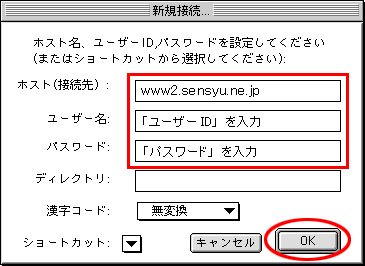 |
|
 |
|
| ƒzƒXƒgپiگع‘±گوپj |
پFwww2.sensyu.ne.jpپ@‚à‚µ‚‚حپ@www.sensyu.ne.jp
پi•¾ژذ‚©‚ç‘—‚ç‚ê‚ؤ‚‚éƒپپ[ƒ‹‚ة‹Lڈq‚³‚ê‚ؤ‚¢‚½•û‚ً“ü—ح‚µ‚ؤ‚‚¾‚³‚¢پj |
| ƒ†پ[ƒUپ[–¼ |
پFƒCƒ“ƒ^پ[ƒlƒbƒgگف’è’ت’mڈ‘‚جپuƒ†پ[ƒUپ[IDپv‚ً“ü—ح |
| ƒpƒXƒڈپ[ƒh |
پFƒCƒ“ƒ^پ[ƒlƒbƒgگف’è’ت’mڈ‘‚جپuƒpƒXƒڈپ[ƒhپv‚ً“ü—ح |
| ƒfƒBƒŒƒNƒgƒٹ |
پF‹َ—“‚ج‚ـ‚ـ‚إ“ü—ح‚ج•K—v‚ح‚ ‚è‚ـ‚¹‚ٌ |
|
|
 |
|
1-1-3پD |
|
‚¢‚و‚¢‚وƒtƒ@ƒCƒ‹‚جƒAƒbƒvƒچپ[ƒh‚ًچs‚¢‚ـ‚·پB
ƒAƒbƒvƒچپ[ƒhگوپiƒTپ[ƒoپ[‘¤پj‚جƒtƒHƒ‹ƒ_‚ھ•\ژ¦‚³‚ê‚ؤ‚¢‚ـ‚·پB
پu‘—گMپiPutپjپvƒ{ƒ^ƒ“‚ًƒNƒٹƒbƒN‚µ‚ـ‚·پB |
|
 |
|
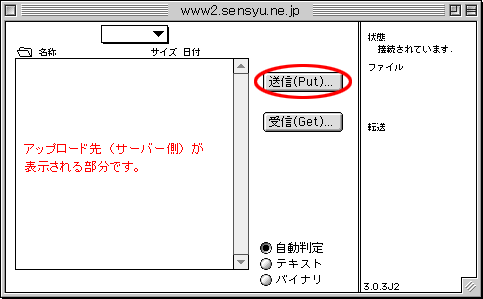 |
|
 |
|
1-1-4پD |
|
‘—گMŒ³ƒtƒ@ƒCƒ‹‚ًژw’肵‚ـ‚·پB
‘—گM‚·‚éƒtƒ@ƒCƒ‹‚ًژw’肵‚ؤپAپuٹJ‚پvƒ{ƒ^ƒ“‚ًƒNƒٹƒbƒN‚µ‚ـ‚·پB |
|
 |
|
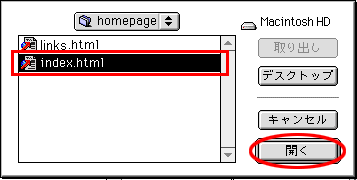 |
|
 |
|
1-1-5پD |
|
پuOKپvƒ{ƒ^ƒ“‚ًƒNƒٹƒbƒN‚µ‚ـ‚·پB |
|
 |
|
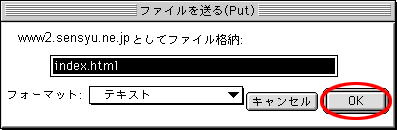 |
|
 |
|
1-1-6پD |
|
‰؛‚ج‰و–ت‚ج‚و‚¤‚ةپAƒtƒ@ƒCƒ‹‚ھƒAƒbƒvƒچپ[ƒh‚³‚ê‚ـ‚·پB |
|
 |
|
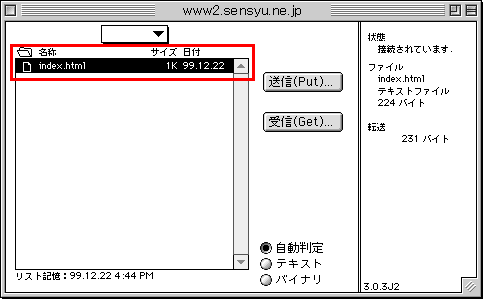 |
|
 |
|
1-1-7پD |
|
ƒuƒ‰ƒEƒU‚إƒzپ[ƒ€ƒyپ[ƒW‚جƒAƒhƒŒƒXپi•¾ژذ‚©‚ç‘—‚ç‚ê‚ؤ‚‚éƒپپ[ƒ‹‚ة‹Lڈq‚³‚ê‚ؤ‚¢‚½‚à‚جپj‚ً“ü—ح‚µپAƒzپ[ƒ€ƒyپ[ƒW‚ً‰{——‚إ‚«‚é‚©‚²ٹm”F‰؛‚³‚¢پB
URL‚ة‚آ‚¢‚ؤ
ƒzپ[ƒ€ƒyپ[ƒW‚جƒgƒbƒvƒyپ[ƒW‚جƒtƒ@ƒCƒ‹–¼‚ًپuindex.htmپvپAپuindex.htmlپvپAپudefault.htmپv‚ج‚¢‚¸‚ê‚©‚ة‚µ‚ؤ‚¨‚‚ئپAURL‚حhttp://www2.sensyu.ne.jp/‚¨‹q—l‚جƒ†پ[ƒUپ[ID/‚ـ‚إ‚ئ’Z‚‚ب‚è‚ـ‚·پB‚»‚êˆبٹO‚ج–¼‘O‚ًƒgƒbƒvƒyپ[ƒW‚جƒtƒ@ƒCƒ‹–¼‚ة‚µ‚ؤ‚¢‚½ڈêچ‡‚حپAhttp://www2.sensyu.ne.jp/‚¨‹q—l‚جƒ†پ[ƒUپ[ID/ƒtƒ@ƒCƒ‹–¼.html/‚ئ“ü—ح‚µ‚ؤ‚‚¾‚³‚¢پB |
|
 |